
L'éditeur PHP Strawberry vous présentera comment activer l'accélération matérielle de la carte graphique dans Win10. Dans les applications informatiques actuelles, l'accélération matérielle des cartes graphiques est devenue un élément clé de l'amélioration des performances. En activant l'accélération matérielle de la carte graphique, vous pouvez rendre votre ordinateur plus fluide et plus efficace lors de l'exécution de tâches telles que le traitement graphique et la lecture vidéo. Ensuite, nous vous présenterons en détail comment activer l'accélération matérielle de la carte graphique Win10, afin que vous puissiez facilement profiter d'une meilleure expérience informatique.
Comment activer l'accélération matérielle de la carte graphique dans Win10
1. Ouvrez d'abord le panneau de configuration et cliquez sur "Réseau et Internet".
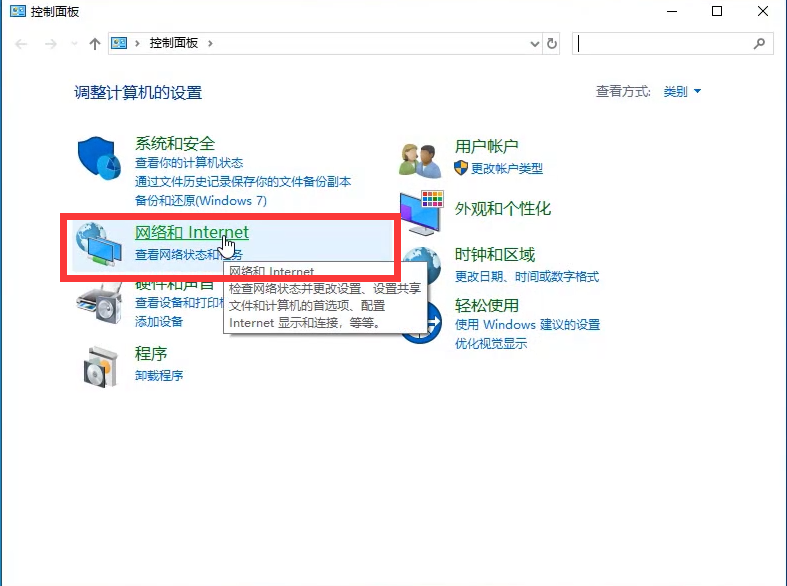
2. Cliquez ensuite sur Options Internet.
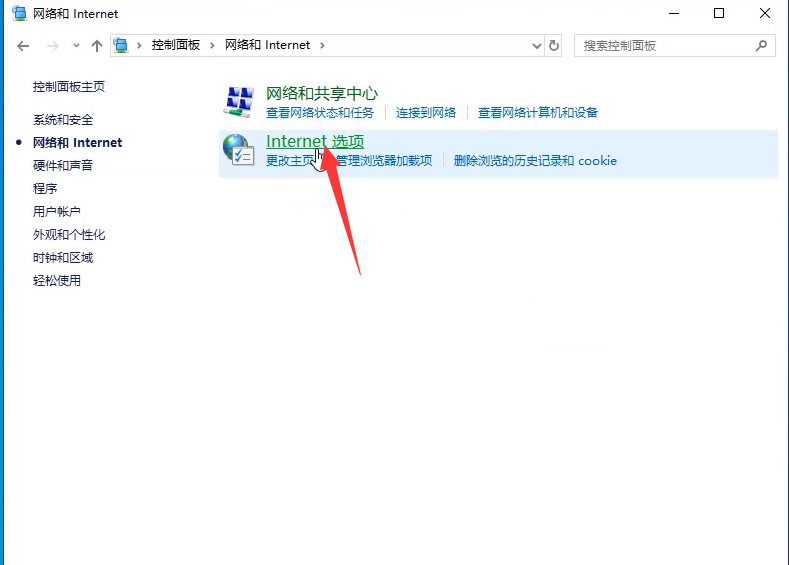
3. Recherchez ensuite "Utiliser le rendu logiciel au lieu du rendu GPU" sous "Graphiques accélérés" dans Avancé, décochez et enregistrez.
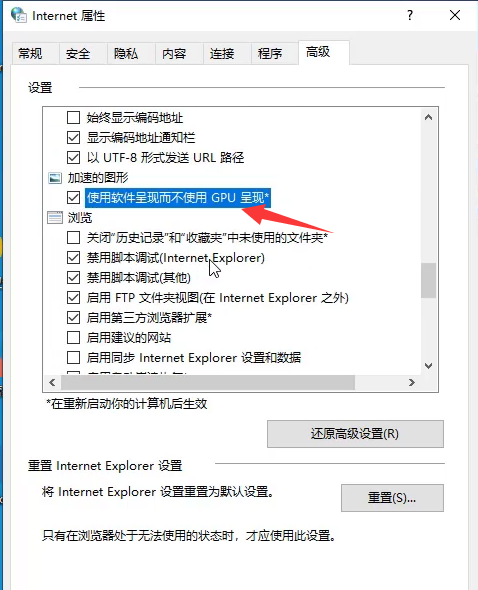
Ce qui précède est le contenu détaillé de. pour plus d'informations, suivez d'autres articles connexes sur le site Web de PHP en chinois!
 Le commutateur Bluetooth Win10 est manquant
Le commutateur Bluetooth Win10 est manquant
 Pourquoi toutes les icônes dans le coin inférieur droit de Win10 apparaissent-elles ?
Pourquoi toutes les icônes dans le coin inférieur droit de Win10 apparaissent-elles ?
 La différence entre le sommeil et l'hibernation Win10
La différence entre le sommeil et l'hibernation Win10
 Win10 suspend les mises à jour
Win10 suspend les mises à jour
 Que faire si le commutateur Bluetooth est manquant dans Windows 10
Que faire si le commutateur Bluetooth est manquant dans Windows 10
 win10 se connecte à une imprimante partagée
win10 se connecte à une imprimante partagée
 Nettoyer les fichiers indésirables dans Win10
Nettoyer les fichiers indésirables dans Win10
 Comment partager une imprimante dans Win10
Comment partager une imprimante dans Win10